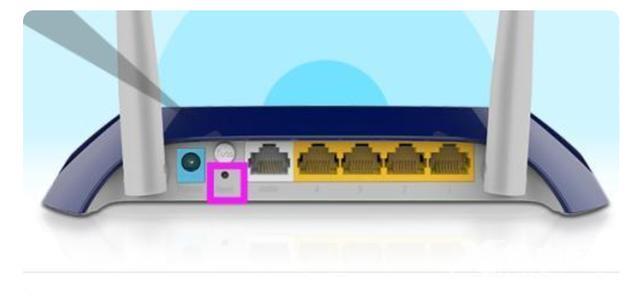如果是一款全新的tplink无线路由器,那么它是没有出厂密码的;就算是几年以前的tplink路由器,该设备在出厂时也是有默认的初始密码,出厂密码为:admin。但是需要注意的是,现在市
如果是一款全新的tplink无线路由器,那么它是没有出厂密码的;就算是几年以前的tplink路由器,该设备在出厂时也是有默认的初始密码,出厂密码为:admin。但是需要注意的是,现在市面上所售的tplink路由器,或是旧版的tplink路由器,在出厂时也都不会有无线密码,也就是通常所称是Wi-Fi密码。所以,在这里仅需知道出厂登入路由器的初始密码(管理密码)。

一、在初始登入管理员密码(登录密码)之后要如何设置呢?
1、如果是第一次设置路由器的话,系统就会提示用户自己设置的一个全新的密码,也就是下放示意图。
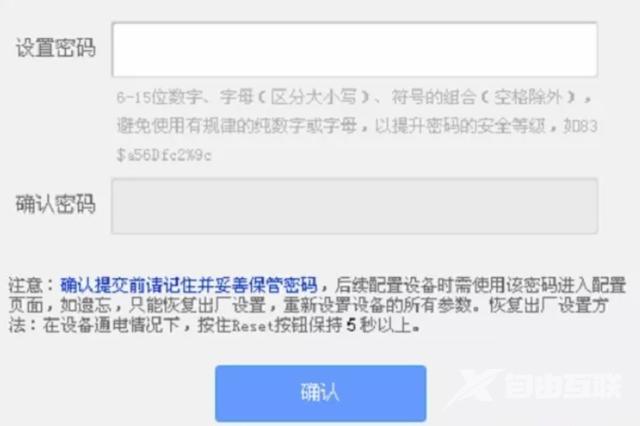
2、如果是忘记了tplink路由器的管理员密码(登录密码),你就不能再进入到路由器的设置界面了。这个时候唯一的解决办法就是:寻找tplink路由器后面的按钮,或是孔位,长按之后进行恢复出厂设置,然后再重新设置一下路由器,即可进入到设置页面。